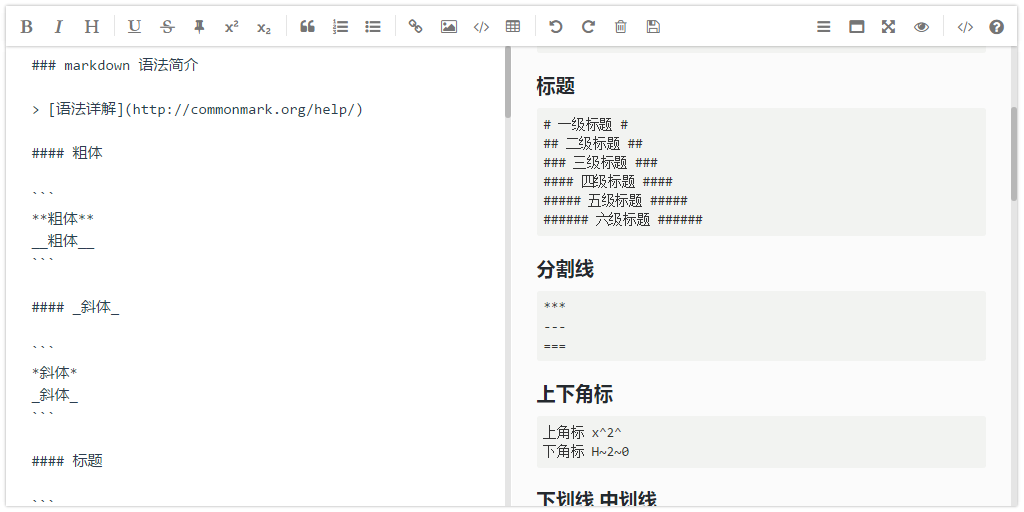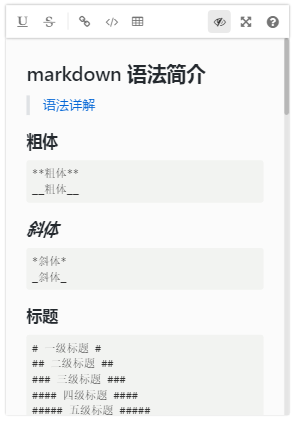基于Vue的markdown编辑器
$ npm install mavon-editor --save
如不需要hightlight代码高亮显示,可以忽略此步骤
开启代码高亮props
<mavon-editor :ishljs = "true"></mavon-editor>为了优化打包引入体积,从2.0.0起hightlight.js各代码高亮文件将在使用时按需异步加载,必须要将mavon-editor/dist/js/*.js都引入
如果你使用webpack打包,你需要配置webpack如下所示
webpack.conf.js:
//...
var lang = require('highlight.js-async-webpack/src/file.lang.hljs.js');
var _entry= {
back_end: './src/back-end/index.js', // 原始入口
vue: ['vue']
};
for (var i = 0; i < lang.length; i++) {
_entry[lang[i]] = ['mavon-editor/dist/js/' + lang[i] + '.js']
}
//...
module.exports = {
entry: _entry,
output: {
path: path.resolve(__dirname, './dist'),
filename: 'js/[name].js',
//...
},
//...
}注意: webpack的配置文件中output.filename必须为js/[name].js,否则会出现错误Error: Loading chunk xxx failed.
注意: 如果你使用HtmlWebpackPlugin插件(如默认的vue-cli项目),那么需要手动指定该插件的chunks,
否则所有代码高亮文件将会被引入html(大概有两百多个js显示在html页面上),插件配置代码大致如下:
module.exports = {
//....
plugins: [
new HtmlWebpackPlugin({
filename: 'index.html',
template: 'index.html',
inject: true,
chunks: ['app'] // 需要引入的chunk入口名
})
]
//....
}index.js:
// 全局注册
// import with ES6
import Vue from 'vue'
import mavonEditor from 'mavon-editor'
import 'mavon-editor/dist/css/index.css'
// use
Vue.use(mavonEditor)
new Vue({
'el': '#main',
data() {
return { value: '' }
}
})index.html
<div id="main">
<mavon-editor v-model="value"/>
</div>index.js:
// 全局注册
// require with Webpack/Node.js
var Vue = require('vue')
var mavonEditor = require('mavon-editor')
import 'mavon-editor/dist/css/index.css'
// use
Vue.use(mavonEditor)
new Vue({
'el': '#main',
data() {
return { value: '' }
}
})index.html
<div id="main">
<mavon-editor v-model="value"/>
</div>editor.vue:
<template>
<div id="editor">
<mavon-editor style="height: 100%"></mavon-editor>
</div>
</template>
<script>
// Local Registration
import { mavonEditor } from 'mavon-editor'
import 'mavon-editor/dist/css/index.css'
export default {
name: 'editor',
components: {
mavonEditor
// or 'mavon-editor': mavonEditor
}
}
</script>
<style>
#editor {
margin: auto;
width: 80%;
height: 580px;
}
</style>index.js:
import Vue from 'vue';
var editor = require('./editor.vue');
new Vue({
el: '#main',
render: h => h(editor)
});index.html:
<div id="main">
</div>editor.vue:
<template>
<div id="editor">
<mavon-editor style="height: 100%"></mavon-editor>
</div>
</template>
<script>
// Local Registration
// import mavonEditor from 'mavon-editor'
var mavonEditor = require('mavon-editor')
import 'mavon-editor/dist/css/index.css'
export default {
name: 'editor',
components: {
'mavon-editor': mavonEditor.mavonEditor
}
}
</script>
<style>
#editor {
margin: auto;
width: 80%;
height: 580px;
}
</style>index.js:
import Vue from 'vue';
var editor = require('./editor.vue');
new Vue({
el: '#main',
render: h => h(editor)
});index.html:
<div id="main">
</div><template>
<button @click="uploadimg">upload</button>
<mavon-editor @imgAdd="$imgAdd" @imgDel="$imgDel"></mavon-editor>
</template>
exports default {
data(){
return {
img_file: {}
}
},
methods: {
$imgAdd(pos, $file){
this.img_file[pos] = $file;
},
$imgDel(pos){
delete this.img_file[pos];
},
uploadimg($e){
// upload files in one request.
console.log(this.img_file);
var formdata = new FormData();
for(var _img in this.img_file){
formdata.append(_img, this.img_file[_img]);
}
axios({
url: 'https://127.0.0.1/index.php',
method: 'post',
data: formdata,
headers: { 'Content-Type': 'multipart/form-data' },
}).then((res) => {
console.log(res);
})
},
}
}- 默认大小样式为 min-height: 300px , ming-width: 300px 可自行覆盖
- 基础z-index: 1500
- 屏幕分辨率低于768px ,自动取消【单栏 | 双栏】编辑模式 ,更改为【编辑 | 预览】切换 )
- 快捷键的监听对象更改为编辑器自身,所以当编辑器失去焦点后,快捷键失效
| name 名称 | type 类型 | default 默认值 | describe 描述 |
|---|---|---|---|
| value | String | 初始值 | |
| language | String | cn | 语言选择,暂支持 cn: 中文简体 , en: 英文 , fr: 法语 |
| scrollStyle | Boolean | true | 开启滚动条样式(暂时仅支持chrome) |
| subfield | Boolean | true | true: 双栏(编辑预览同屏), false: 单栏(编辑预览分屏) |
| default_open | String | edit: 默认展示编辑区域 , preview: 默认展示预览区域 , 其他 = edit | |
| placeholder | String | 开始编辑... | 输入框为空时默认提示文本 |
| editable | Boolean | true | 是否允许编辑 |
| code_style | String | code-github | markdown样式: code-github , code-hybrid , code-xcode |
| toolbarsFlag | Boolean | true | 工具栏是否显示 |
| toolbars | Object | 如下例 | 工具栏 |
| ishljs | Boolean | false | 是否高亮代码 |
/*
默认工具栏按钮全部开启, 传入自定义对象
例如: {
bold: true, // 粗体
italic: true,// 斜体
header: true,// 标题
}
此时, 仅仅显示此三个功能键
*/
toolbars: {
bold: true, // 粗体
italic: true, // 斜体
header: true, // 标题
underline: true, // 下划线
strikethrough: true, // 中划线
mark: true, // 标记
superscript: true, // 上角标
subscript: true, // 下角标
quote: true, // 引用
ol: true, // 有序列表
ul: true, // 无序列表
link: true, // 链接
imagelink: true, // 图片链接
code: true, // code
table: true, // 表格
fullscreen: true, // 全屏编辑
readmodel: true, // 沉浸式阅读
htmlcode: true, // 展示html源码
help: true, // 帮助
/* 1.3.5 */
undo: true, // 上一步
redo: true, // 下一步
trash: true, // 清空
save: true, // 保存(触发events中的save事件)
/* 1.4.2 */
navigation: true, // 导航目录
/* 2.1.8 */
alignleft: true, // 左对齐
aligncenter: true, // 居中
alignright: true, // 右对齐
/* 2.2.1 */
subfield: true, // 单双栏模式
preview: true, // 预览
}| name 方法名 | params 参数 | describe 描述 |
|---|---|---|
| change | String: value , String: render | 编辑区发生变化的回调事件(render: value 经过markdown解析后的结果) |
| save | String: value , String: render | ctrl + s 的回调事件(保存按键,同样触发该回调) |
| fullscreen | Boolean: status , String: value | 切换全屏编辑的回调事件(boolean: 全屏开启状态) |
| readmodel | Boolean: status , String: value | 切换沉浸式阅读的回调事件(boolean: 阅读开启状态) |
| htmlcode | Boolean: status , String: value | 查看html源码的回调事件(boolean: 源码开启状态) |
| subfieldtoggle | Boolean: status , String: value | 切换单双栏编辑的回调事件(boolean: 双栏开启状态) |
| previewtoggle | Boolean: status , String: value | 切换预览编辑的回调事件(boolean: 预览开启状态) |
| helptoggle | Boolean: status , String: value | 查看帮助的回调事件(boolean: 帮助开启状态) |
| navigationtoggle | Boolean: status , String: value | 切换导航目录的回调事件(boolean: 导航开启状态) |
| imgAdd | String: filename, File: imgfile | 图片文件添加回调事件(filename: 写在md中的文件名, File: File Object) |
| imgDel | String: filename | 图片文件删除回调事件(filename: 写在md中的文件名) |
| name 方法名 | params 参数 | describe 描述 |
|---|---|---|
| $vm.$refs.toolbar_left.$imgDelByFilename(>=2.1.6) | String: filename | 主动删除对应图片文件, 如果成功返回TRUE,否则返回FALSE |
| $vm.$refs.toolbar_left.$imgAddByFilename(>=2.1.6) | String: filename, File: file | 添加对应图片文件,文件别名为filename(filename 必须为 ./filename 样式), 如果成功返回TRUE,否则返回FALSE |
| $vm.$refs.toolbar_left.$imgUpdateByFilename(>=2.1.6) | String: filename, File: file | 更新对应文件名的图片文件(filename 必须为 ./filename 样式), 如果成功返回TRUE,否则返回FALSE |
| $vm.$imgUpdateByUrl(>=2.1.5) | String: filename, String: url | 将相对路径值替换为url(如./0 -> https://path/to/png/some.png) |
| $vm.$imgAddByUrl(>=2.1.11) | String: filename, String: url | 同上(如./0 -> https://path/to/png/some.png) |
| $vm.$img2Url(>=2.1.11) | String: filename, String: url | 将图片文件名替换为url(如 -> ) |
| $vm.$imglst2Url(>=2.1.11) | Array: filenameLst | 同上(filenameLst: [[filename, url], ...]) |
注意:$vm => 组件引用实例
mavonEditor is open source and released under the MIT Licence.
Copyright (c) 2017 hinesboy